Canon scanfront 330 Инструкция по эксплуатации онлайн
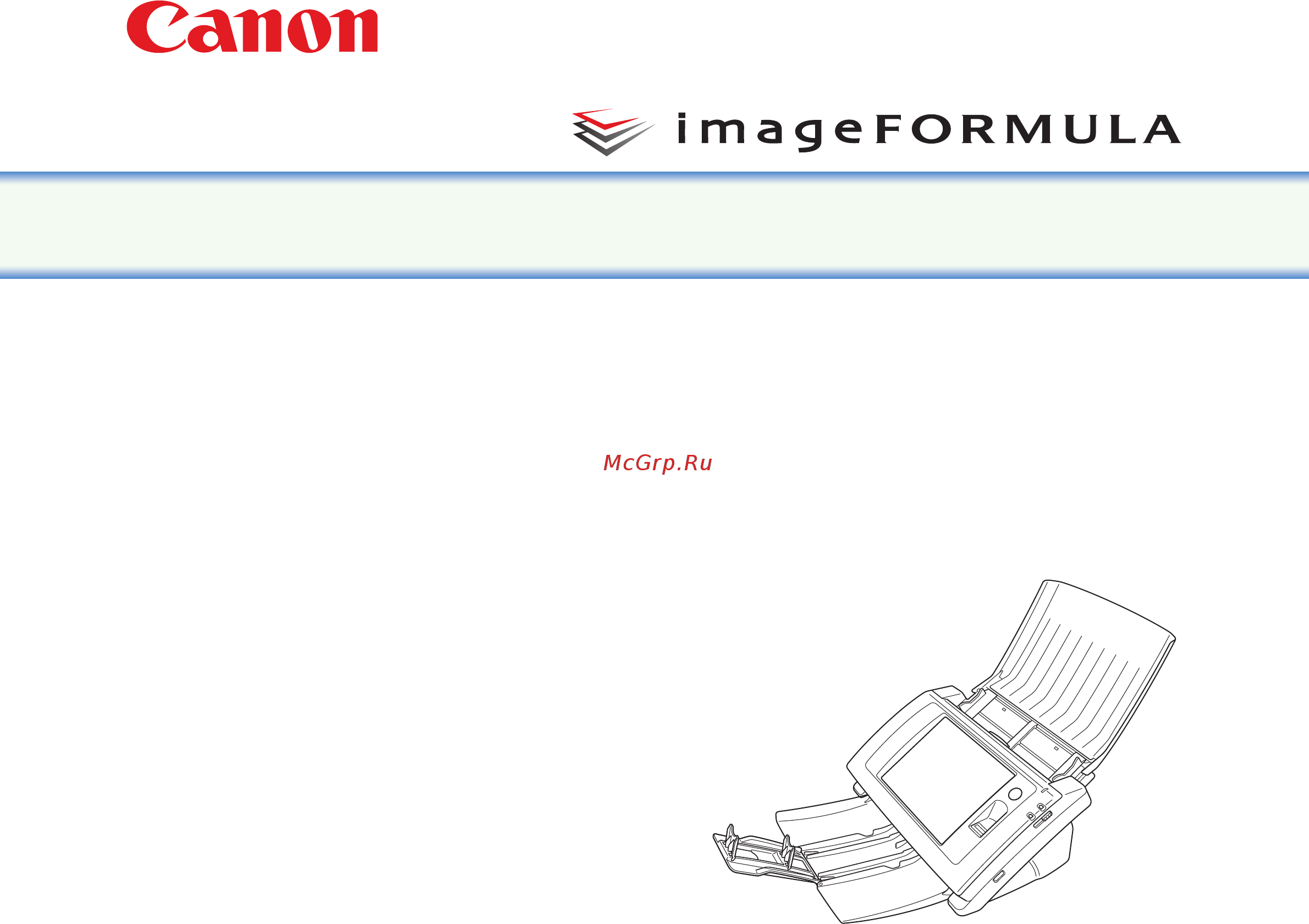
Перед началом работы со сканером прочитайте
это руководство.
После прочтения сохраните этот документ в надежном
месте, чтобы обращаться к нему в будущем.
ИНСТРУКЦИИ
ScanFront 300/300P/330
Содержание
- Scanfront 300 300p 330 1
- Scanfront 300 300p 330 инструкции 1
- Инструкции 1
- Scanfront 300 300p 330 это сетевой сканер который можно использовать без подключения к компьютеру данные изображения отсканированного с помощью scanfront 300 300p 330 можно переместить в общую папку на серверном или клиентском компьютере в сети или на ftp сервер отправить на принтер для печати или передать в удаленное место по электронной почте или через службу интернет факса если сканер используется без сетевого окружения файлы изображений можно сохранить на usb носителе данных 10
- Благодарим вас за покупку сетевого сканера canon imageformula scanfront 300 300p 330 внимательно прочтите данное руководство прежде чем приступать к эксплуатации сканера чтобы ознакомиться с его возможностями и максимально эффективно использовать его многочисленные функции после прочтения сохраните этот документ в надежном месте чтобы обращаться к нему в будущем 10
- Введение 10
- Концептуальная схема scanfront 10
- Об изделии scanfront 300 300p 330 10
- Scanfront 330 наряду со стандартным режимом эксплуатации который позволяет сканировать документы без подключения к компьютеру как scanfront 300p поддерживает также режим веб приложения можно использовать сканер в одном из этих режимов в режиме веб приложения на сервере устанавливается веб приложение для работы scanfront к которому пользователь может обращаться из браузера установленного на сканере разработчик постоянно совершенствует веб приложение что позволяет адаптировать работу scanfront к конкретным условиям эксплуатации если планируется использование режима веб приложения обратитесь к дилеру 11
- Концептуальная диаграмма режима веб приложения 11
- О режиме веб приложения scanfront 330 11
- Документация сканера 12
- Символы в настоящем руководстве 12
- Структура данного руководства 13
- Важные инструкции по безопасности 2 14
- Введение i 14
- Включение и выключение питания 4 14
- Глава 1 подготовка к использованию 14
- Глава 2 обращение с устройством 14
- Глава 3 установка scanfront 14
- Документы 2 14
- Названия и назначение компонентов 9 14
- Оглавление 14
- Перед установкой сканера 2 14
- Подготовка сканера 4 14
- Сетевое окружение 11 14
- Укладка документов 6 14
- Управление настройками администратора 8 14
- Управление настройками сканера 5 14
- Устранение замятия бумаги или двойной подачи 9 5 датчик отпечатка пальца scanfront 300p 11 14
- Функции scanfront 300 300p 330 6 14
- Глава 4 scanfront service 15
- Глава 5 рабочие процедуры 15
- Глава 6 веб меню режим администратора 15
- Конфигурация устройства 32 15
- Настройка scanfront service 6 15
- Настройки адресных книг 16 15
- Настройки кнопок заданий 22 15
- Настройки серверов 36 15
- О программе scanfront service 2 2 установка scanfront service 3 15
- Обзор веб меню 2 2 доступ к веб меню 6 5 3 администрирование пользователей 6 6 15
- Параметры сканирования доставки 29 15
- Порядок операций сканирования 2 2 включение и выключение питания 3 15
- Процедуры сканирования 14 15
- Регистрация и редактирование адресов 24 15
- Регистрация отпечатка пальца только в scanfront 300p 11 15
- Экран входа 4 15
- Экран настроек пользователя 10 15
- Экран отображаемый после входа 8 15
- Глава 10 устранение неполадок 16
- Глава 11 приложения 16
- Глава 7 scanfront administration tool 16
- Глава 8 веб меню режим пользователя 16
- Глава 9 обслуживание 16
- Замена роликов и направляющего держателя документа 8 16
- Настройка scanfront administration tool 5 16
- Настройки адресных книг 9 16
- Настройки кнопок заданий 16 16
- Настройки системы 42 16
- О программе scanfront administration tool 2 2 установка scanfront administration tool 3 16
- Обзор веб меню 2 2 доступ к веб меню 3 3 настройки пользователя 4 16
- Предметный указатель 1 6 16
- Регулярная очистка 2 16
- Технические данные 1 2 16
- Управление сканерами scanfront 6 16
- Устранение неполадок 0 2 2 сообщения об ошибках scanfront 10 6 3 сообщения об ошибках веб меню 0 10 4 регулировка сенсорной панели 0 13 5 инициализация scanfront 0 15 16
- Важные инструкции по безопасности 1 2 17
- Глава 1 подготовка к использованию 17
- Названия и назначение компонентов 1 9 17
- Сетевое окружение 1 11 17
- Функции scanfront 300 300p 330 1 6 17
- Важные инструкции по безопасности 18
- Глава 1 подготовка к использованию 18
- Место установки 18
- Питание 18
- Глава 1 подготовка к использованию 19
- Обращение с устройством 19
- Перемещение сканера 19
- Глава 1 подготовка к использованию 20
- Глава 1 подготовка к использованию 21
- О датчике отпечатка пальца только в scanfront 300p 21
- Утилизация 21
- Scanfront 300 300p 330 22
- Глава 1 подготовка к использованию 22
- Функции scanfront 300 300p 330 22
- Глава 1 подготовка к использованию 23
- Scanfront 300p 24
- Scanfront 300p 330 24
- Scanfront 330 24
- Глава 1 подготовка к использованию 24
- Глава 1 подготовка к использованию 25
- Названия и назначение компонентов 25
- Передняя сторона лоток подачи документов и выходной лоток 25
- Боковые стороны и задняя сторона 26
- Глава 1 подготовка к использованию 26
- Глава 1 подготовка к использованию 27
- Поддержка службы каталогов 27
- Сетевое окружение 27
- Глава 1 подготовка к использованию 28
- Ограничения 28
- Глава 2 обращение с устройством 29
- Документы 2 2 29
- Подготовка сканера 2 4 29
- Укладка документов 2 6 29
- Устранение замятия бумаги или двойной подачи 2 9 5 датчик отпечатка пальца scanfront 300p 2 11 29
- Визитная карточка 30
- Глава 2 обращение с устройством 30
- Документы 30
- Обычная бумага 30
- Глава 2 обращение с устройством 31
- Карточка 31
- Глава 2 обращение с устройством 32
- Подготовка лотка подачи документов и выходного лотка 32
- Подготовка сканера 32
- Usb порт 33
- Глава 2 обращение с устройством 33
- Рычаг переключения подачи 33
- Глава 2 обращение с устройством 34
- Укладка документа 34
- Укладка документов 34
- Глава 2 обращение с устройством 35
- Максимальное количество листов которые можно загрузить в сканер зависит от размера бумаги размер legal a4 или меньше 50 листов стопка толщиной 5 мм или меньше размер больше legal a4 30 листов стопка толщиной 3 мм или меньше 35
- Ограничительная метка 35
- Совет 35
- Укладка сложенного документа 35
- Функция сканирования фолио позволяет сканировать документы размера больше legal a4 которые по этой причине не помещаются в устройство подачи максимальный размер 11 x 17 a3 для использования этой функции сложите документ по длине вдвое и положите его в устройство подачи scanfront отсканирует обе половины и соединит их изображения в одно большое изображение 35
- Это важно 35
- Внимание 36
- Глава 2 обращение с устройством 36
- Можно сканировать документы длиной до 1000 мм 39 3 36
- Отрегулируйте положение направляющих по ширине карточки 36
- Переведите рычаг переключения подачи в верхнее положение выкл 36
- Перед укладкой карточки для сканирования выполните следующие действия 36
- Положите карточку лицевой стороной вниз и верхним краем к нижней стороне лотка 36
- Рычаг блокировки 36
- Укладка длинного документа 36
- Укладка карточки 36
- Это важно 36
- Глава 2 обращение с устройством 37
- Устранение замятия бумаги или двойной подачи 37
- Внимание 38
- Вытяните застрявший документ в направлении в котором его легче всего извлечь 38
- Глава 2 обращение с устройством 38
- Закройте блок панели и загрузите документ снова 38
- Нажмите кнопку continue продолжить для возобновления сканирования 38
- Потяните рычаг блокировки на себя а затем полностью откройте блок панели 38
- Рычаг блокировки 38
- Удалите отсканированные документы из выходного лотка и все документы оставшиеся в лотке подачи 38
- Это важно 38
- Глава 2 обращение с устройством 39
- Датчик отпечатка пальца scanfront 300p 39
- Меры предосторожности при обращении с датчиком отпечатка пальца 39
- Глава 2 обращение с устройством 40
- Опознавание по отпечатку пальца 40
- Включение и выключение питания 3 4 41
- Глава 3 установка scanfront 41
- Перед установкой сканера 3 2 41
- Управление настройками администратора 3 8 41
- Управление настройками сканера 3 5 41
- Глава 3 установка scanfront 42
- Место установки 42
- Перед установкой сканера 42
- Глава 3 установка scanfront 43
- Подключение блока питания 43
- Подключение сетевого кабеля 43
- Включение и выключение питания 44
- Включение питания 44
- Выключение питания 44
- Глава 3 установка scanfront 44
- Глава 3 установка scanfront 45
- Настройки администратора 45
- Управление настройками сканера 45
- В веб меню режим администратора доступны следующие настройки подробнее см гл 6 веб меню режим администратора 46
- Веб меню режим администратора 46
- Глава 3 установка scanfront 46
- Глава 3 установка scanfront 47
- Глава 3 установка scanfront 48
- Доступ к настройкам администратора 48
- Управление настройками администратора 48
- Внимание 49
- Глава 3 установка scanfront 49
- Задайте пароль необходимый для входа в раздел administrator setting настройка администратора и в веб меню режим администратора 49
- На экране network settings настройки сети задайте имя устройства и ip адрес необходимые для подключения сканера к сети 49
- Настройки сети 49
- Пароль администратора 49
- Это важно 49
- Выбор типа входа 50
- Глава 3 установка scanfront 50
- При добавлении другого сканера scanfront 50
- При обновлении версии scanfront 50
- При отправке сканера scanfront на ремонт 50
- Резервное копирование восстановление сведений настрое 50
- Глава 3 установка scanfront 51
- При изменении рабочего окружения 51
- При отправке сканера scanfront на ремонт 51
- Регулировка сенсорной панели 51
- Сброс счетчика ролика 51
- Форматирование scanfront 51
- Глава 3 установка scanfront 52
- Переход в режим веб приложения только из стандартного режима scanfront 330 52
- Тест сети 52
- Язык дисплея 52
- Глава 4 scanfront service 53
- Настройка scanfront service 4 6 53
- О программе scanfront service 4 2 2 установка scanfront service 4 3 53
- Глава 4 scanfront service 54
- О программе scanfront service 54
- Глава 4 scanfront service 55
- Системные требования 55
- Установка scanfront service 55
- Установка программного обеспечения 55
- Глава 4 scanfront service 56
- Глава 4 scanfront service 57
- Примечания об установке scanfront service 57
- Глава 4 scanfront service 58
- Изменение номера порта используемого для связи 58
- Настройка scanfront service 58
- Настройки при использовании брандмауэра 58
- Параметры настройки scanfront 58
- Глава 5 рабочие процедуры 59
- Параметры сканирования доставки 29 59
- Порядок операций сканирования 2 2 включение и выключение питания 3 59
- Процедуры сканирования 14 59
- Регистрация и редактирование адресов 24 59
- Регистрация отпечатка пальца только в scanfront 300p 11 59
- Экран входа 4 59
- Экран настроек пользователя 10 59
- Экран отображаемый после входа 8 59
- Глава 5 рабочие процедуры 60
- Порядок операций сканирования 60
- Включение и выключение питания 61
- Включение питания 61
- Выключение питания 61
- Глава 5 рабочие процедуры 61
- Глава 5 рабочие процедуры 62
- При использовании авторизации на сервере 62
- Типы экранов входа 62
- Экран входа 62
- Вход с выбором из списка 63
- Глава 5 рабочие процедуры 63
- Вход со вводом данных 64
- Глава 5 рабочие процедуры 64
- В случае правильного опознавания появится начальный экран или экран кнопок заданий 65
- Выполните опознавание по отпечатку пальца приложив палец с зарегистрированным отпечатком 65
- Глава 5 рабочие процедуры 65
- Для опознавания по отпечатку пальца выполните следующие действия о регистрации отпечатка пальца см регистрация отпечатка пальца только в scanfront 300p на стр 5 11 65
- Опознавание по отпечатку пальца только в scanfront 300p 65
- Совет 65
- Это важно 65
- Глава 5 рабочие процедуры 66
- Начальный экран 66
- Экран кнопок заданий 66
- Экран отображаемый после входа 66
- Глава 5 рабочие процедуры 67
- Глава 5 рабочие процедуры 68
- Регистрация отпечатка пальца 68
- Смена пароля 68
- Экран настроек пользователя 68
- Глава 5 рабочие процедуры 69
- Опознавание по отпечатку пальца 69
- Регистрация отпечатка пальца только в scanfront 300p 69
- Глава 5 рабочие процедуры 70
- Нажмите кнопку fingerprint registration регистрация отпечатка пальца 70
- Нажмите кнопку user settings настройки пользователя 70
- Отсканируйте отпечаток пальца повторяйте сканирование того же пальца пока он не будет успешно отсканирован три раза 70
- Появится экран настроек пользователя 70
- Появится экран регистрации отпечатка пальца 70
- Регистрация отпечатка пальца 70
- Регистрация отпечатка пальца выполняется на экране user settings настройки пользователя доступном с главного экрана 70
- Это важно 70
- Глава 5 рабочие процедуры 71
- Глава 5 рабочие процедуры 72
- Процедуры сканирования 72
- Сканирование с начального экрана 72
- Глава 5 рабочие процедуры 73
- После нажатия кнопки задания появляется экран параметров сканирования доставки проверьте адрес и настройки сканирования зарегистрированные для этой кнопки задания и начните сканирование подробнее о процедуре сканирования можно прочитать в разделе о выборе условий сканирования п 5 73
- Сканирование с экрана кнопок заданий 73
- Это важно 73
- Глава 5 рабочие процедуры 74
- Экран выбора адреса 74
- Глава 5 рабочие процедуры 75
- Если разрешена прямая отправка на факс 75
- Глава 5 рабочие процедуры 76
- Экран usb носителя данных 76
- A b c d e 77
- Глава 5 рабочие процедуры 77
- Экран настроек печати 77
- Глава 5 рабочие процедуры 78
- Сканирование 78
- Глава 5 рабочие процедуры 79
- Задайте условия сканирования см параметры сканирования доставки на стр 5 29 79
- Нажмите кнопку start пуск чтобы начать сканирование когда документ отсканирован сканирование останавливается 79
- Это важно 79
- Глава 5 рабочие процедуры 80
- Глава 5 рабочие процедуры 81
- Глава 5 рабочие процедуры 82
- Регистрация и редактирование адресов 82
- Регистрация нового адреса 82
- Глава 5 рабочие процедуры 83
- Экран регистрации ftp 83
- Глава 5 рабочие процедуры 84
- Экран регистрации группы 84
- Экран регистрации факса 84
- Глава 5 рабочие процедуры 85
- Изменение адреса 85
- Копирование адреса 85
- Глава 5 рабочие процедуры 86
- Нажмите кнопку new создать и вставьте адрес 86
- Появится сообщение подтверждения 86
- Совет 86
- Глава 5 рабочие процедуры 87
- Параметры сканирования доставки 87
- Mode режим 88
- Paper size размер бумаги 88
- Resolution разрешение 88
- Scanning side сканируемые стороны 88
- Базовые настройки сканирования 88
- Выберите метод сканирования документа односторонний simplex двусторонний duplex пропуск пустых страниц skip blank page 88
- Выберите размер страницы сканируемого документа 88
- Выберите разрешение для сканирования 88
- Выберите режим сканирования 88
- Глава 5 рабочие процедуры 88
- Настройки сканирования 88
- Настройки сканирования включают базовые настройки условий сканирования размер страницы режим разрешение сканируемые стороны и яркость и подробные настройки сканирования 88
- Brightness яркость 89
- Double feed detection by length обнаружение двойной подачи по длине 89
- Double feed detection by ultrasonic обнаружение двойной подачи ультразвуком только в scanfront 300p 330 89
- Глава 5 рабочие процедуры 89
- Нажмите кнопку detailed settings подробные настройки чтобы открыть окно подробных настроек 89
- Отрегулируйте яркость в соответствии с насыщенностью документа 89
- Подробные настройки 89
- Сканер может обнаруживать одновременную подачу двух или более документов сравнивая их длину в этом случае подача документов останавливается 89
- Сканер оборудован ультразвуковым датчиком который может обнаруживать одновременную подачу двух или более документов в этом случае подача документов останавливается 89
- Deskew исправление перекосов 90
- Document orientation ориентация документа 90
- Skip blank page пропуск пустых страниц 90
- Глава 5 рабочие процедуры 90
- Если по отсканированному изображению сканер определяет что документ был подан с перекосом то изображение выпрямляется prefer quality качественнее изображение обрабатывается с целью уменьшить потери качества в результате исправления перекоса prefer speed быстрее качество изображения слегка ухудшается в результате исправления перекоса 90
- Можно указать угол на который будет поворачиваться отсканированное изображение 90
- Эта настройка становится доступной после выбора значения skip blank page пропуск пустых страниц на экране базовых настроек она позволяет отрегулировать уровень чувствительности при пропуске пустых страниц 90
- Back side brightness contrast яркость контрастность оборотной стороны 91
- Bleed through reduction уменьшение просвечивания 91
- Contrast контрастность 91
- Front side back side color drop out исключение цвета на лицевой оборотной стороне 91
- Глава 5 рабочие процедуры 91
- Auto color detection settings настройки автоматического определения цвета 92
- Глава 5 рабочие процедуры 92
- Формат tiff 92
- Форматы файлов 92
- Encryption level уровень шифрования 93
- Глава 5 рабочие процедуры 93
- Настройки безопасности для pdf файлов 93
- Формат jpeg 93
- Формат pdf 93
- Auto file name автоматическое имя файла 94
- Delivery options параметры доставки 94
- File name имя файла 94
- Required a password to open the document запрашивать пароль при открытии документа 94
- Use permissions password to restrict editing security settings установить пароль ограничений на операции с документом 94
- Глава 5 рабочие процедуры 94
- Настройки электронной почты тема сообщение 94
- Action when the same named file exists что делать если такой файл уже есть 95
- Confirm addresses before sending подтверждать адреса перед отправкой 95
- Screen after sending экран отображаемый после отправки 95
- Send the files immediately after scanning отправлять файлы сразу после сканирования 95
- Глава 5 рабочие процедуры 95
- Send index file отправлять файл индекса 96
- Глава 5 рабочие процедуры 96
- Глава 6 веб меню режим администратора 97
- Конфигурация устройства 32 97
- Настройки адресных книг 16 97
- Настройки кнопок заданий 22 97
- Настройки серверов 36 97
- Настройки системы 42 97
- Обзор веб меню 2 2 доступ к веб меню 5 3 администрирование пользователей 6 97
- Глава 6 веб меню режим администратора 98
- Обзор веб меню 98
- A b c d e f 99
- Глава 6 веб меню режим администратора 99
- Режим администратора 99
- Глава 6 веб меню режим администратора 100
- Режим пользователя 100
- Глава 6 веб меню режим администратора 101
- Доступ к веб меню 101
- Администрирование пользователей 102
- Глава 6 веб меню режим администратора 102
- Глава 6 веб меню режим администратора 103
- Настройки пользователя 103
- Регистрация новых пользователей 103
- Глава 6 веб меню режим администратора 104
- Глава 6 веб меню режим администратора 105
- Настройки индекса 105
- Настройки особых имен файлов 105
- Глава 6 веб меню режим администратора 106
- Кнопка ok 106
- Глава 6 веб меню режим администратора 107
- Ограничение возможностей пользователей 107
- Совет 107
- Чтобы ограничить возможности доступные определенному пользователю выберите его и нажмите кнопку functional restriction функциональные ограничения 107
- Это важно 107
- Restriction to edit ограничение на редактирование 108
- Restriction to send ограничение на отправку 108
- Restriction to use ограничение на использование 108
- Use only job buttons использовать только кнопки заданий 108
- Глава 6 веб меню режим администратора 108
- Кнопка ok 108
- Edit изменить 109
- Глава 6 веб меню режим администратора 109
- Изменение данных пользователей 109
- Edit address book изменить адресную книгу 110
- Edit job button изменить кнопку задания 110
- Глава 6 веб меню режим администратора 110
- Экспорт и импорт пользователей 110
- Экспорт из сканера 110
- Глава 6 веб меню режим администратора 111
- Импорт в сканер 111
- Глава 6 веб меню режим администратора 112
- Настройки адресных книг 112
- E mail address адрес электронной почты 113
- Folder path путь к папке 113
- Ftp server ftp сервер 113
- Name имя 113
- Глава 6 веб меню режим администратора 113
- Кнопка ok 113
- Регистрация новых адресов 113
- Тип адреса ftp сервер 113
- Тип адреса электронная почта 113
- Computer name host name имя компьютера имя хоста 114
- Folder path путь к папке 114
- Name имя 114
- Passive mode пассивный режим 114
- Port number номер порта 114
- Save password сохранить пароль 114
- User name password имя пользователя пароль 114
- Глава 6 веб меню режим администратора 114
- Кнопка browse обзор 114
- Кнопка ok 114
- Тип адреса общая папка 114
- Domain workgroup домен рабочая группа 115
- Fax number номер факса 115
- Save password сохранить пароль 115
- User name password имя пользователя пароль 115
- Введите имя пользователя и пароль учетной записи которая имеет разрешение на запись в общую папку 115
- Введите номер факса для отправки данных 115
- Глава 6 веб меню режим администратора 115
- Если компьютер содержащий общую папку входит в домен введите имя домена 115
- Кнопка ok 115
- При выборе этого пункта несколько ранее зарегистрированных адресов регистрируются вместе как группа 115
- При выборе этого пункта регистрируется факс как место назначения 115
- При нажатии регистрируется новая общая папка с указанными параметрами 115
- При нажатии регистрируется новый факс с указанными параметрами 115
- Тип адреса группа 115
- Тип адреса факс 115
- Чтобы сохранить пароль для адреса установите этот флажок 115
- Add from address book добавить из адресной книги 116
- Name имя 116
- Глава 6 веб меню режим администратора 116
- Кнопка ok 116
- Копирование адресов 116
- Экспорт и импорт адресных книг 116
- Глава 6 веб меню режим администратора 117
- Импорт в сканер 117
- Экспорт из сканера 117
- Глава 6 веб меню режим администратора 118
- Настройки кнопок заданий 118
- Color of job button цвет кнопки задания 119
- Message сообщение 119
- Name of job button имя кнопки задания 119
- Subject тема 119
- When you select this job button при выборе этой кнопки задания 119
- Адрес 119
- Глава 6 веб меню режим администратора 119
- Настройки кнопок заданий 119
- Настройки сканированияподробные настройки 119
- Настройки электронной почты 119
- Параметры доставки 119
- Регистрация новых кнопок заданий 119
- Action when the same named file exists что делать если такой файл уже есть 120
- Confirm addresses before sending подтверждать адреса перед отправкой 120
- Page size размер страницы 120
- Screen after sending экран отображаемый после отправки 120
- Send the files immediately after scanning отправлять файлы сразу после сканирования 120
- Глава 6 веб меню режим администратора 120
- Настройки индекса 120
- Настройки сканирования 120
- Обзор настроек сканирования 120
- Aresize to judge the document as color доля цветных областей укажите какую часть документа должны занимать цветные области чтобы он считался цветным 121
- Mode in case of binary режим для черно белого документа укажите режим сканирования который следует использовать если будет обнаружен черно белый документ threshold intensity to judge the document as color пороговая интенсивность для определения документа как цветного отрегулируйте чувствительность к цветам документа 121
- Mode режим 121
- Resolution dpi разрешение в dpi 121
- Scanning side сканируемые стороны 121
- Выберите метод сканирования документа односторонний simplex двусторонний duplex пропуск пустых страниц skip blank page фолио folio 121
- Выберите разрешение сканирования 100 150 200 300 400 или 600 dpi 121
- Выберите режим сканирования black and white черно белый error diffusion диффузия ошибок text enhance улучшение текста gray оттенки серого color цветной или auto color detection автоматическое определение цвета если выбран режим auto color detection сканер автоматически определяет является ли документ цветным или черно белым в данном режиме также можно задать следующие настройки 121
- Глава 6 веб меню режим администратора 121
- Add date to file name добавлять дату к имени файла 122
- File name имя файла 122
- Prescan предварительное сканирование 122
- Tiff multi page settings настройки многостраничного документа 122
- When you select this job button при выборе этой кнопки задания 122
- Глава 6 веб меню режим администратора 122
- Формат файла 122
- Changes allowed разрешить изменение 123
- Compression method метод сжатия 123
- Enable copying of text images and accessibility разрешить копирование текста изображений и специальные возможности 123
- Encryption шифрование 123
- Jpeg compression сжатие 123
- Ocr оптическое распознавание символов 123
- Printing allowed разрешить печать 123
- Protect document защитить документ 123
- Protect permission установить ограничения 123
- Глава 6 веб меню режим администратора 123
- Brightness back яркость оборотная сторона 124
- Brightness front яркость лицевая сторона 124
- Contrast back контрастность оборотная сторона 124
- Contrast front контрастность лицевая сторона 124
- Document orientation ориентация документа 124
- Double feed detection by length обнаружение двойной подачи по длине 124
- Double feed detection by ultrasonic обнаружение двойной подачи ультразвуком только в scanfront 300p 330 124
- Глава 6 веб меню режим администратора 124
- Подробные настройки 124
- Bleed through reduction уменьшение просвечивания 125
- Color drop out исключение цвета 125
- Deskew исправление перекосов 125
- Глава 6 веб меню режим администратора 125
- Копирование кнопок заданий 125
- Глава 6 веб меню режим администратора 126
- Изменение заданий 126
- Импорт в сканер 126
- Экспорт и импорт кнопок заданий 126
- Экспорт из сканера 126
- Глава 6 веб меню режим администратора 127
- Глава 6 веб меню режим администратора 128
- Конфигурация устройства 128
- Enable daylight saving time разрешить дневное время 129
- Language on the device язык устройства 129
- Network setting настройки сети 129
- Security of web menu защита веб меню 129
- Time zone часовой пояс 129
- Глава 6 веб меню режим администратора 129
- Если установить флажок при связи с веб меню всегда будет использоваться протокол ssl 129
- Задайте язык на котором должны отображаться надписи на сенсорной панели 129
- Здесь можно подтвердить или сменить язык и региональные настройки применяемые в сканере 129
- Здесь можно подтвердить настройки сети заданные на экране administrator setting настройки администратора сканера 129
- Подтвердите или измените настройки сети заданные на экране administrator setting настройки администратора сканера 129
- Укажите регион в котором будет использоваться сканер 129
- Установите этот флажок чтобы разрешить переход на дневное время для указанного часового пояса 129
- Язык и часовой пояс 129
- Device operation работа с устройством 130
- Display off выключение дисплея 130
- Key in type login вход со вводом данных 130
- List type login вход с выбором из списка 130
- Login options способы входа 130
- Low power mode режим низкого энергопотребления 130
- Uto logout автоматический выход 130
- Глава 6 веб меню режим администратора 130
- Для входа требуется ввести имя пользователя и пароль 130
- Для входа требуется выбрать пользователя из списка 130
- Здесь можно задать параметры работы сканера 130
- Эта настройка вызывает автоматический выход пользователей из сканера после определенного периода бездействия 130
- Эта настройка вызывает выключение сенсорной панели после определенного периода бездействия 130
- Эта настройка вызывает переход сканера в режим низкого энергопотребления после определенного периода бездействия 130
- Эта настройка позволяет выбрать тип экрана для входа пользователей 130
- Administrator address адрес администратора 131
- Administrator password пароль администратора 131
- Глава 6 веб меню режим администратора 131
- Здесь можно задать пароль и адрес электронной почты администратора 131
- Изменение пароля администратора 131
- Настройки администратора 131
- Регистрация адреса электронной почты администратора 131
- Глава 6 веб меню режим администратора 132
- Настройки серверов 132
- E mail server сервер электронной почты 133
- Глава 6 веб меню режим администратора 133
- Настройки почтового сервера факса 133
- Fax settings настройки факса 134
- Глава 6 веб меню режим администратора 134
- Сервер авторизации 134
- Authentication method метод авторизации 135
- Change password сменить пароль 135
- Domain домен 135
- Enable authentication server использовать сервер авторизации 135
- Host name address имя хоста адрес 135
- Port number номер порта 135
- Search base база поиска 135
- User name имя пользователя 135
- Глава 6 веб меню режим администратора 135
- Address book server setting настройка серверов адресных книг 136
- Ftp сервер 136
- Ntp server primary ntp сервер основной 136
- Ntp server secondary ntp сервер дополнительный 136
- Ntp server setting настройка ntp сервера 136
- Ntp сервер 136
- Глава 6 веб меню режим администратора 136
- Сервер адресных книг 136
- Выберите файл сертификата для импорта 137
- Глава 6 веб меню режим администратора 137
- Если в сети имеется сервер scanfront service т е компьютер на котором работает программа scanfront service здесь можно указать имя хоста сервера и номер порта используемый для передачи 137
- Импорт корневого сертификата ldap сервера в scanfront 137
- Импорт сертификата 137
- На экране списка сертификатов установите флажок около сертификата который требуется удалить и нажмите кнопку delete удалить 137
- Нажмите кнопку import certificate импорт сертификата 137
- Нажмите кнопку update обновить 137
- Сервер scanfront service 137
- Сертификаты 137
- Совет 137
- Удаление сертификата 137
- Это важно 137
- Глава 6 веб меню режим администратора 138
- Настройки системы 138
- Backup all settings резервное копирование всех настроек 139
- Глава 6 веб меню режим администратора 139
- Резервное копирование и восстановление 139
- Restore all settings восстановление всех настроек 140
- Глава 6 веб меню режим администратора 140
- Обновление программного обеспечения сканера 140
- Приобретение файлов обновления 140
- Сведения о версии модуля обновление версии 140
- Location размещение 141
- Make log file вести файл журнала 141
- Pc name host name имя компьютера имя хоста 141
- User name password имя пользователя пароль 141
- Глава 6 веб меню режим администратора 141
- Настройки журнала 141
- Domain workgroup домен рабочая группа 142
- File name имя файла 142
- Глава 6 веб меню режим администратора 142
- Снимок экрана 142
- Глава 7 scanfront administration tool 143
- Настройка scanfront administration tool 7 5 143
- О программе scanfront administration tool 7 2 2 установка scanfront administration tool 7 3 143
- Управление сканерами scanfront 7 6 143
- Глава 7 scanfront administration tool 144
- О программе scanfront administration tool 144
- Глава 7 scanfront administration tool 145
- Системные требования 145
- Установка scanfront administration tool 145
- Установка программного обеспечения 145
- Глава 7 scanfront administration tool 146
- Глава 7 scanfront administration tool 147
- Запуск scanfront administration tool 147
- Настройка scanfront administration tool 147
- Регистрация сканеров scanfront 147
- Выбор сканера scanfront 148
- Глава 7 scanfront administration tool 148
- Изменение паролей 148
- Проверка подключения сканера scanfront 148
- Управление сканерами scanfront 148
- Restore all settings восстановление всех настроек 149
- Глава 7 scanfront administration tool 149
- Изменение ip адресов и имен устройств 149
- Отображение веб меню 149
- Пакетная обработка 149
- Получение подробной информации о scanfront 149
- Backup all settings резервное копирование всех настроек 150
- Export user data экспорт данных пользователя 150
- Import certificate импорт сертификатов 150
- Import user data импорт данных пользователя 150
- Version up обновить версию 150
- Глава 7 scanfront administration tool 150
- Импорт данных администрирования 150
- Импорт экспорт данных администрирования 150
- Экспорт данных администрирования 150
- Глава 8 веб меню режим пользователя 151
- Настройки адресных книг 8 9 151
- Настройки кнопок заданий 8 16 151
- Обзор веб меню 8 2 2 доступ к веб меню 8 3 3 настройки пользователя 8 4 151
- Веб меню режим пользователя 152
- Глава 8 веб меню режим пользователя 152
- Обзор веб меню 152
- Глава 8 веб меню режим пользователя 153
- Доступ к веб меню 153
- Глава 8 веб меню режим пользователя 154
- Настройки пользователя 154
- User settings настройки пользователя 155
- Глава 8 веб меню режим пользователя 155
- Настройки пользователя 155
- Custom file name settings настройки особых имен файлов 156
- Глава 8 веб меню режим пользователя 156
- Index settings настройки индекса 157
- Глава 8 веб меню режим пользователя 157
- Глава 8 веб меню режим пользователя 158
- Кнопка ok 158
- Глава 8 веб меню режим пользователя 159
- Настройки адресных книг 159
- Глава 8 веб меню режим пользователя 160
- E mail address адрес электронной почты 161
- Folder path путь к папке 161
- Ftp server ftp сервер 161
- Name имя 161
- User name password имя пользователя пароль 161
- Глава 8 веб меню режим пользователя 161
- Кнопка ok 161
- Регистрация новых адресов 161
- Тип адреса ftp сервер 161
- Тип адреса электронная почта 161
- Computer name host name имя компьютера имя хоста 162
- Folder path путь к папке 162
- Name имя 162
- Passive mode пассивный режим 162
- Port number номер порта 162
- Save password сохранить пароль 162
- Введенный пароль будет сохранен 162
- Введите имя компьютера на котором находится папка с общим доступом если используется программа scanfront service можно ввести ip адрес вместо имени хоста 162
- Введите имя под которым адрес будет отображаться в сканере 162
- Введите номер порта стандартный номер порта 21 162
- Введите путь к подпапке которую требуется зарегистрировать как имя общей папки 162
- Глава 8 веб меню режим пользователя 162
- Кнопка browse обзор 162
- Кнопка ok 162
- Отображает список компьютеров подключенных к сети для удобства указания общей папки 162
- При выборе этого пункта регистрируется общедоступная папка в сети 162
- При нажатии регистрируется новый ftp сервер с указанными параметрами 162
- Применение пассивного режима при передаче данных на ftp сервер 162
- Тип адреса общая папка 162
- Add from address book добавить из адресной книги 163
- Domain workgroup домен рабочая группа 163
- Fax number номер факса 163
- Name имя 163
- Save password сохранить пароль 163
- User name password имя пользователя пароль 163
- Глава 8 веб меню режим пользователя 163
- Кнопка ok 163
- Тип адреса группа 163
- Тип адреса факс 163
- Глава 8 веб меню режим пользователя 164
- Копирование адресов 164
- Экспорт и импорт адресных книг 164
- Экспорт из сканера 164
- Глава 8 веб меню режим пользователя 165
- Импорт в сканер 165
- Глава 8 веб меню режим пользователя 166
- Настройки кнопок заданий 166
- Глава 8 веб меню режим пользователя 167
- Это важно 167
- Color of job button цвет кнопки задания 168
- Message сообщение 168
- Name of job button имя кнопки задания 168
- Subject тема 168
- When you select this job button при выборе этой кнопки задания 168
- Адрес 168
- Глава 8 веб меню режим пользователя 168
- Настройки кнопок заданий 168
- Настройки сканированияподробные настройки 168
- Настройки электронной почты 168
- Параметры доставки 168
- Регистрация новых кнопок заданий 168
- Action when the same named file exists что делать если такой файл уже есть 169
- Confirm addresses before sending подтверждать адреса перед отправкой 169
- Page size размер страницы 169
- Screen after sending экран отображаемый после отправки 169
- Send the files immediately after scanning отправлять файлы сразу после сканирования 169
- Глава 8 веб меню режим пользователя 169
- Настройки индекса 169
- Настройки сканирования 169
- Обзор настроек сканирования 169
- Aresize to judge the document as color доля цветных областей укажите какую часть документа должны занимать цветные области чтобы он считался цветным 170
- Mode in case of binary режим для черно белого документа укажите режим сканирования который следует использовать если будет обнаружен черно белый документ threshold intensity to judge the document as color пороговая интенсивность для определения документа как цветного отрегулируйте чувствительность к цветам документа 170
- Resolution dpi разрешение в dpi 170
- Scanning side сканируемые стороны 170
- Выберите метод сканирования документа односторонний simplex двусторонний duplex пропуск пустых страниц skip blank page фолио folio 170
- Выберите разрешение сканирования 100 150 200 300 400 или 600 dpi 170
- Выберите режим сканирования black and white черно белый error diffusion диффузия ошибок text enhance улучшение текста gray оттенки серого color цветной или auto color detection автоматическое определение цвета если выбран режим auto color detection сканер автоматически определяет является ли документ цветным или черно белым в данном режиме также можно задать следующие настройки 170
- Глава 8 веб меню режим пользователя 170
- Режим 170
- Add date to file name добавлять дату к имени файла 171
- File name имя файла 171
- Prescan предварительное сканирование 171
- Tiff multi page settings настройки многостраничного документа 171
- When you select this job button при выборе этой кнопки задания 171
- Глава 8 веб меню режим пользователя 171
- Формат файла 171
- Changes allowed разрешить изменение 172
- Compression method метод сжатия 172
- Enable copying of text images and accessibility разрешить копирование текста изображений и специальные возможности 172
- Encryption шифрование 172
- Jpeg compression сжатие 172
- Ocr оптическое распознавание символов 172
- Printing allowed разрешить печать 172
- Protect document защитить документ 172
- Protect permission установить ограничения 172
- Глава 8 веб меню режим пользователя 172
- Brightness back яркость оборотная сторона 173
- Brightness front яркость лицевая сторона 173
- Contrast back контрастность оборотная сторона 173
- Contrast front контрастность лицевая сторона 173
- Document orientation ориентация документа 173
- Double feed detection by length обнаружение двойной подачи по длине 173
- Double feed detection by ultrasonic обнаружение двойной подачи ультразвуком только в scanfront 300p 330 173
- Глава 8 веб меню режим пользователя 173
- Подробные настройки 173
- Bleed through reduction уменьшение просвечивания 174
- Color drop out исключение цвета 174
- Deskew исправление перекосов 174
- Глава 8 веб меню режим пользователя 174
- Копирование кнопок заданий 174
- Глава 8 веб меню режим пользователя 175
- Изменение заданий 175
- Импорт в сканер 175
- Экспорт и импорт кнопок заданий 175
- Экспорт из сканера 175
- Глава 8 веб меню режим пользователя 176
- Глава 9 обслуживание 177
- Замена роликов и направляющего держателя документа 9 8 177
- Регулярная очистка 9 2 177
- Глава 9 обслуживание 178
- Очистка датчика отпечатка пальца scanfront 300p 178
- Очистка модуля сканирования 178
- Очистка сенсорной панели 178
- Регулярная очистка 178
- Глава 9 обслуживание 179
- Очистка стекла сканера и роликов 179
- Глава 9 обслуживание 180
- Глава 9 обслуживание 181
- Очистка замедляющего ролика 181
- Глава 9 обслуживание 182
- Очистка подающего ролика 182
- Глава 9 обслуживание 183
- Глава 9 обслуживание 184
- Замена роликов и направляющего держателя документа 184
- Комплект сменных роликов 184
- Метод замены 184
- Глава 9 обслуживание 185
- Определение количества страниц и сброс счетчика 185
- Pages scanned from the previous roller change отсканировано страниц с предыдущей замены ролика 186
- Total pages scanned всего страниц отсканировано 186
- Глава 9 обслуживание 186
- Глава 10 устранение неполадок 187
- Глава 10 устранение неполадок 188
- Устранение неполадок 188
- Глава 10 устранение неполадок 189
- Глава 10 устранение неполадок 190
- Сканирование 190
- Глава 10 устранение неполадок 191
- Оборудование 191
- Глава 10 устранение неполадок 192
- Сообщения об ошибках scanfront 192
- Глава 10 устранение неполадок 193
- Глава 10 устранение неполадок 194
- Глава 10 устранение неполадок 195
- Недостаточно памяти для применения текущих настроек сканера 195
- При сканировании документов используется внутренняя память сканера scanfront степень использования этой памяти увеличивается при использовании высокого разрешения или большого размера страницы при исчерпании свободной памяти может появиться сообщение об ошибке not enough memory to execute current scanner settings недостаточно памяти для применения текущих настроек сканера и сканирование документа может оказаться невозможным в следующей таблице приведены условия сканирования которые могут вызвать исчерпание памяти scanfront если сканирование не выполняется из за недостатка памяти обратитесь к этой таблице и отмените недопустимые условия сканирования 195
- Глава 10 устранение неполадок 196
- Сообщения об ошибках веб меню 196
- Глава 10 устранение неполадок 197
- Глава 10 устранение неполадок 198
- Глава 10 устранение неполадок 199
- Регулировка сенсорной панели 199
- Глава 10 устранение неполадок 200
- Это важно 200
- Глава 10 устранение неполадок 201
- Инициализация scanfront 201
- Глава 10 устранение неполадок 202
- Глава 11 приложения 203
- Предметный указатель 11 6 203
- Технические данные 11 2 203
- Глава 11 приложения 204
- Технические данные 204
- Технические данные изделия 204
- Глава 11 приложения 205
- Сетевой блок питания на напряжение 100 240 в 205
- Сетевые характеристики 205
- Способы передачи данных 205
- Глава 11 приложения 206
- Комплект сменных роликов код продукта 4593b005 комплект для замены роликов подающий ролик замедляющий ролик и направляющего держателя документа см замена роликов и направляющего держателя документа на стр 9 8 206
- Расходные детали 206
- Это важно 206
- Глава 11 приложения 207
- Наружные размеры 207
- Глава 11 приложения 208
- Предметный указатель 208
- Глава 11 приложения 209
- Глава 11 приложения 210
- Canon electronics inc 2013 211
Похожие устройства
- Acer S510 Liquid S1 Duo Black Инструкция по эксплуатации
- Epson EH-LS10000 Руководство по эксплуатации
- Epson EH-LS10000 Руководство по быстрой установке
- Epson EH-LS10000 Руководство по безопасности
- Canon i-sensys mf229dw Инструкция по эксплуатации
- Canon i-sensys mf217w Инструкция по эксплуатации
- Canon i-sensys lbp6030w Инструкция по эксплуатации
- Epson EH-DM2 Руководство пользователя
- Epson EH-DM2 Руководство по установке мобильного экрана для домашнего кинотеатра модели ELPSC21
- Canon eos 1200d kit ef-s 18-135mm is black Инструкция по эксплуатации
- Epson EH-DM3 Руководство пользователя
- Epson EH-DM3 Руководство по установке
- Canon eos 6d kit ef 24-105mm is stm black Инструкция по эксплуатации
- Canon eos 100d kit ef-s 18-55mm is stm white с компактным фотопринтером selphy cp820 Инструкция по эксплуатации
- Epson EH-TW420 Руководство пользователя
- Epson EH-TW420 Руководство по установке
- Epson EH-TW420 Руководство по установке мобильного экрана для домашнего кинотеатра модели ELPSC21
- Epson EH-TW420 UsersGuide
- Epson EH-TW420 Safety
- Epson EH-TW420 Help
